samedi user manual
2. Online Terminbuchung (OTB)
Team samedi
Um einem Patienten die Online-Terminbuchung zu untersagen, wechseln Sie in das Patientenmanagement und wählen Sie den gewünschten Patienten aus.
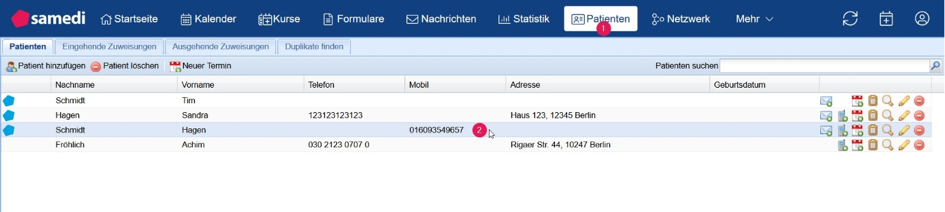
Im Anschluss wählen Sie den Reiter „Einstellungen“ und setzen Sie einen Haken bei „Diesem Patienten die Terminbuchung untersagen“. Optional können Sie zusätzlich ein Kommentar hinterlegen, beispielsweise den Grund für die Sperrung. Bestätigten Sie im Anschluss Ihre Eingaben mit einem Klick auf „Speichern“.
Die Sperrung und den dazugehörigen Kommentar ist nur bei Interner Buchung einsehbar.
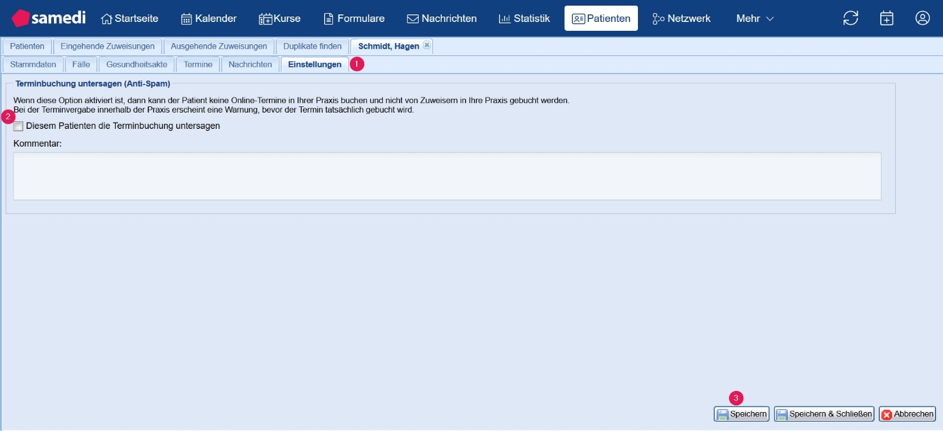
Möchten Sie nun intern Termine buchen, erscheint folgende Meldung:
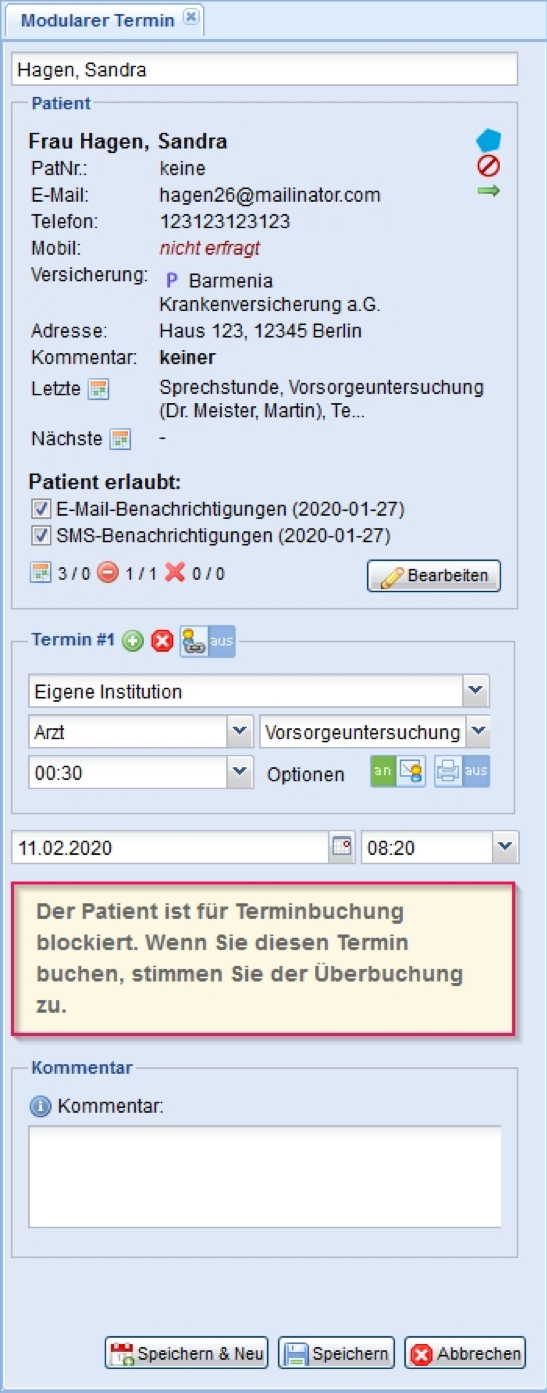
Dem Patienten wird beim Versuch online einen Termin zu buchen, folgendes mitgeteilt:
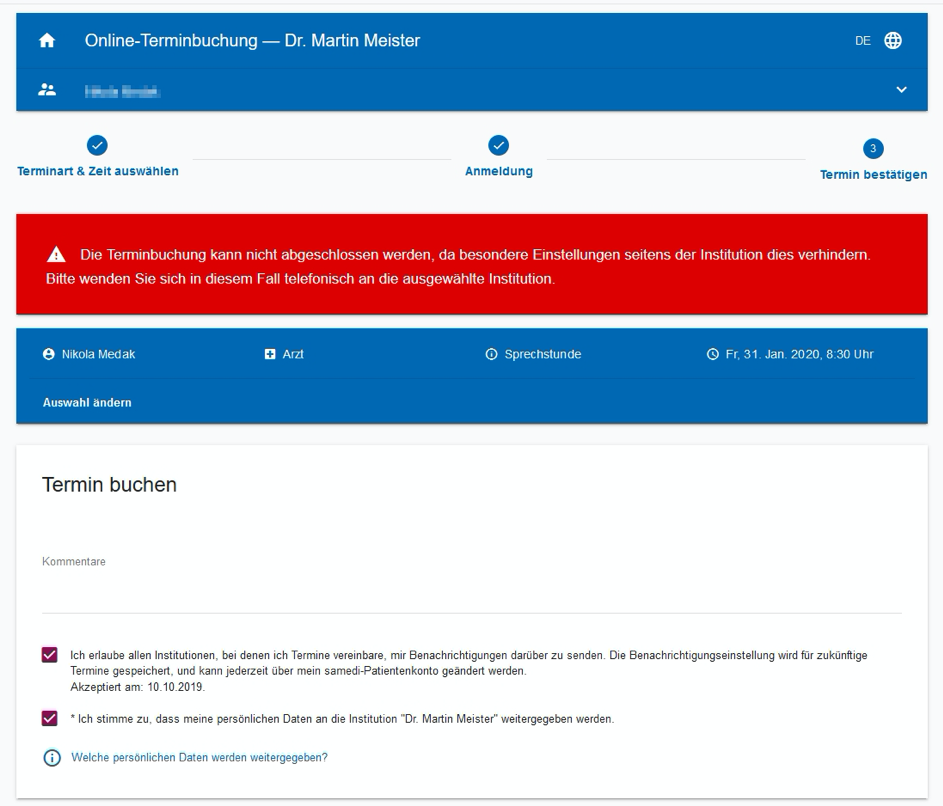
Um Fotos von Behandlern für Patienten in der Arztsuche auf patien.samedi.de sichtbar zu machen, wechseln Sie in die „Einstellungen“ und auf den Reiter „Institution“. Wählen Sie nun unter „Teammitglieder“, die gewünschte Person aus und scrollen sie nach unten.
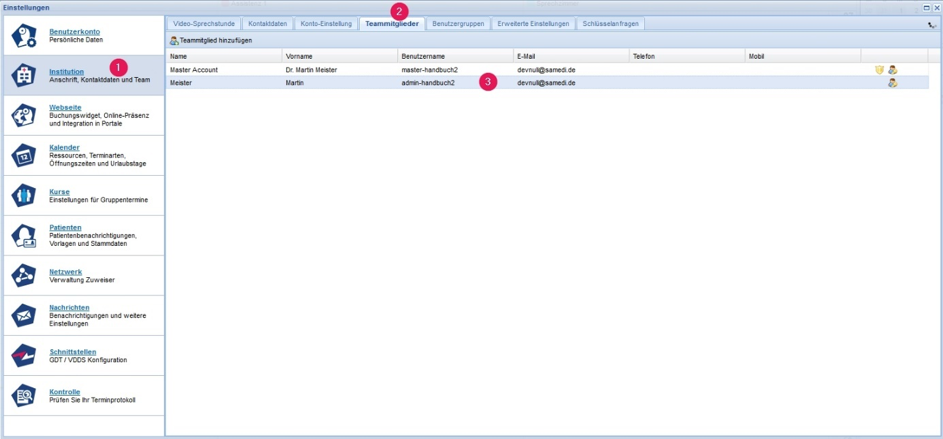
Hier haben Sie nun die Möglichkeit entweder ein Bild hochzuladen oder ein Bild über Ihre Webcam aufzunehmen. Nach der gewünschten Auswahl bestätigen Sie Ihre Veränderungen mit einem Klick auf „Speichern“.
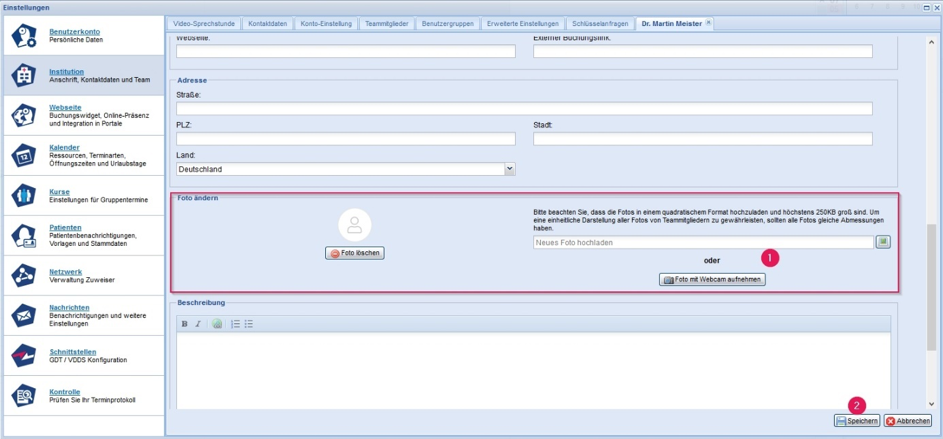
Damit Sie sich selbst Ihr Buchungswidget anzeigen lassen können, wechseln Sie in den „Einstellungen“ auf den Reiter „Webseite“. Hierbei können Sie bei unter „Buchungswidget“ das gewünschte Widget auswählen und über den unten angezeigten Link aufrufen.
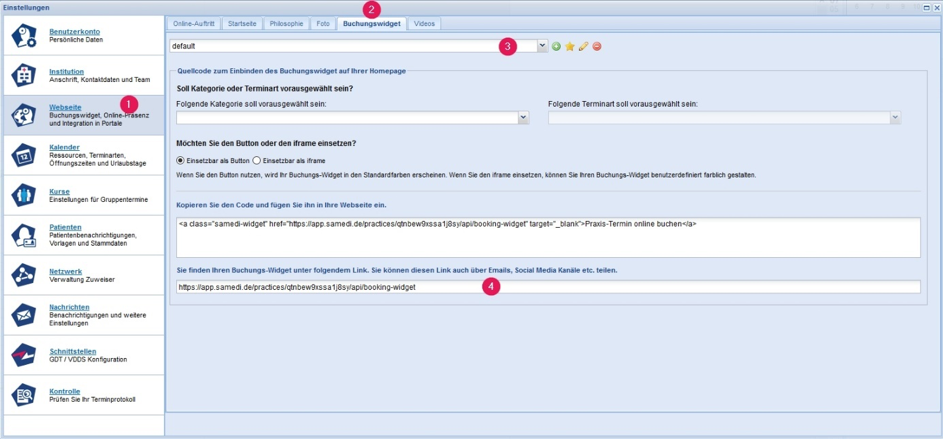
- Rufen Sie zunächst die Einstellungen in der samedi App auf und wählen Sie unter dem Menüpunkt Website den Reiter Buchungswidget.
2. Wählen Sie im Drop-down Menü das anzupassende Widget aus und klicken Sie auf „bearbeiten“.
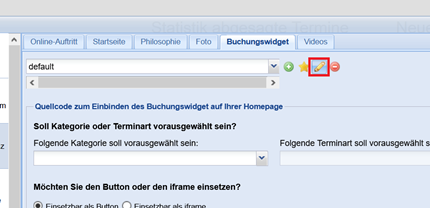
3. Unter dem Menüpunkt „Buchungs-Widget-Design“ können Sie sowohl die Primär- als auch Sekundärfarbe individuell anpassen.
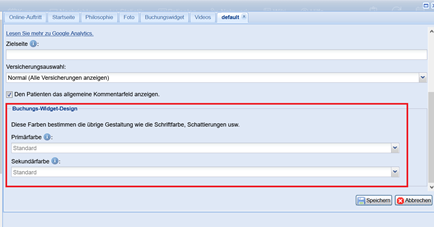
samedi GmbH | Rigaer St. 44, 10247 Berlin | www.samedi.de